Linux 學習記錄:七、fdisk 分區工具
阿新 • • 發佈:2017-09-24
net 硬盤 code sta play 交互 技術 無法使用 編碼表
一、fdisk分區工具
fdisk 是來自 IBM 的老牌分區工具,支持絕大多數操作系統,幾乎所有的 Linux 發行版都裝有 fdisk,包括在 Linux 的 resuce 模式下依然能夠使用。
fdisk 是一個基於 MBR 的分區工具,所以如果需要使用 GPT,則無法使用 fdisk 進行分區。
二、fdisk簡單實用
- fdisk 命令只有具有超級用戶權限才能夠運行
- 使用 fdisk -l 命令可以列出所有安裝的硬盤及其分區信息
- 使用 fdisk /dev/sda 可以對第一塊 SATA 硬盤進行分區操作
-
分區之後需要使用 partprobe 命令讓內核更新分區信息,否則需要重啟才能識別新的分區
- cat /proc/partitions 查看這個文件內容也可以獲得分區信息
三、測試
我在 Vitual Box 裏安裝了 CentOS-6.9-x86_64 系統,並添加了一塊 10G 的虛擬 SATA 硬盤,測試如下。
1. 列出分區信息
可以看出,有兩塊 SATA 硬盤 /dev/sda 和 /dev/sdb。兩塊硬盤的磁頭數、扇區數和柱面數也列舉了出來。其中,第一塊硬盤有兩個分區 /dev/sda1、/dev/sda2,第 2 塊硬盤沒有分區。
Start 是開始柱面,End 是結束柱面,Blocks 是分區容量(或者大小),Id 是 分區類型 ID,System 是分區類型。
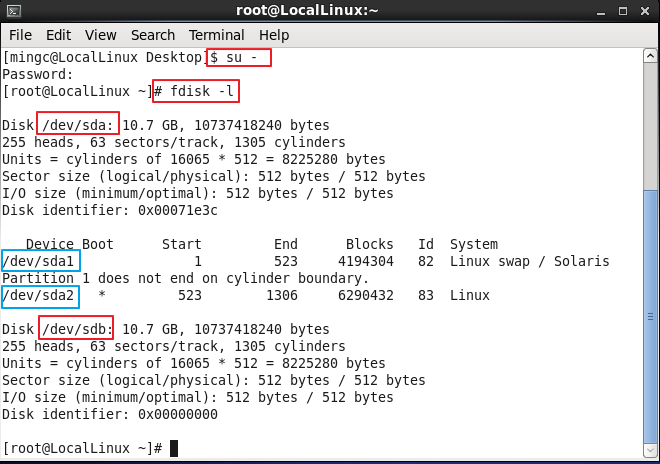
2. 確認分區信息
下面,我用 fdisk /dev/sdb 命令對第二塊 SATA 硬盤進行格式化分區,下圖是交互界面:
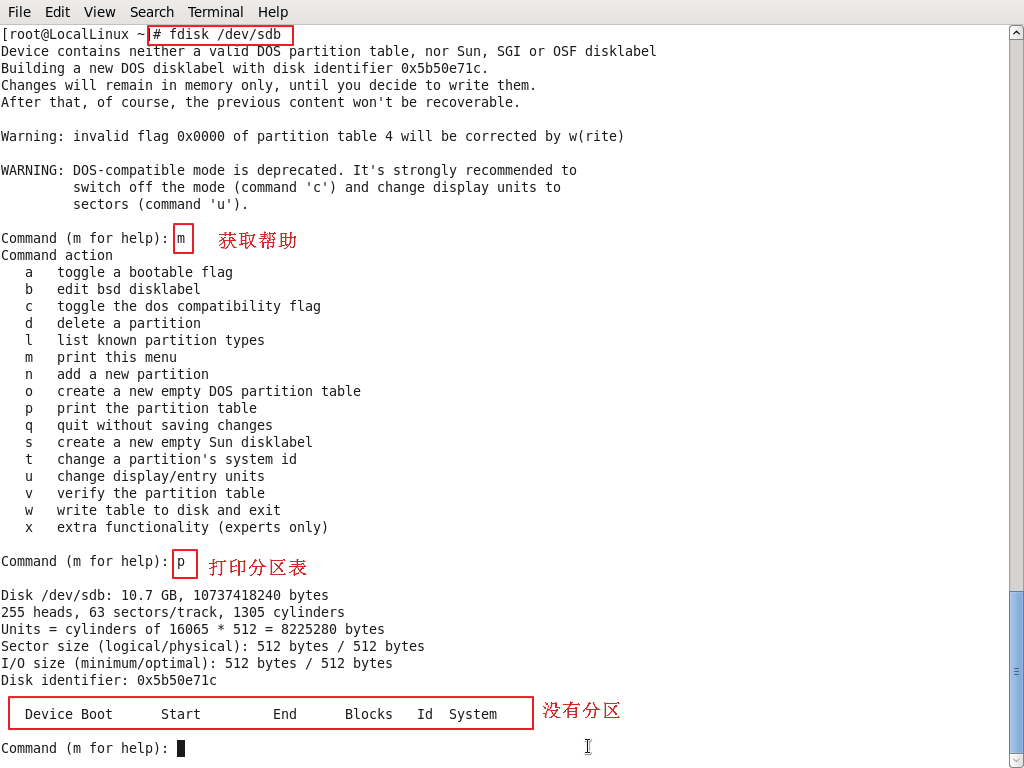
3. 添加主分區
確認了沒有分區,下面添加主分區:
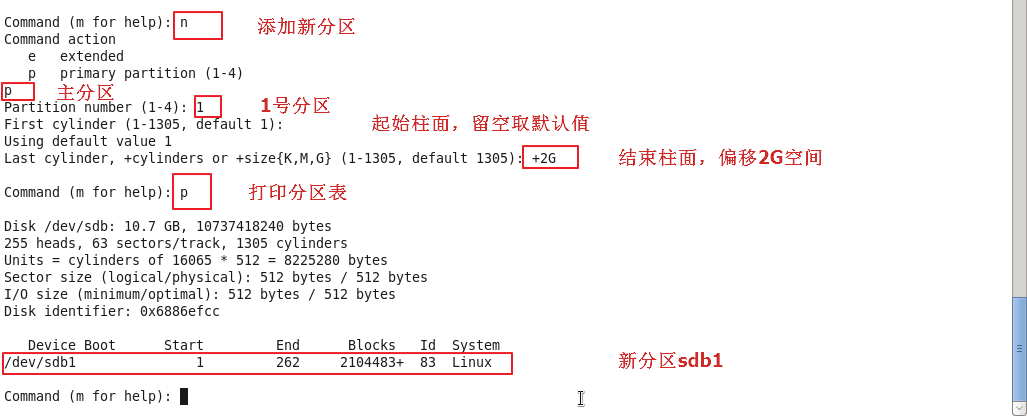
4. 添加擴展分區
添加一個擴展分區:
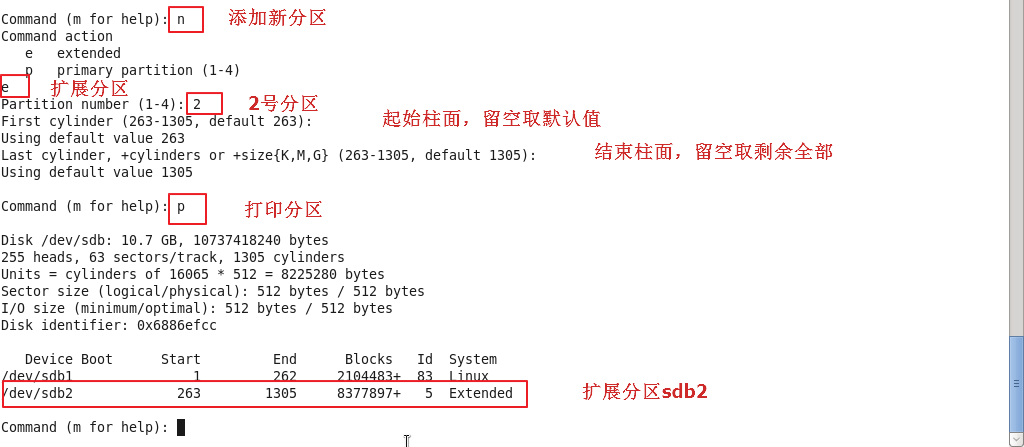
5. 添加邏輯分區
現在,有了主分區和擴展分區,我在擴展分區裏添加一個邏輯分區:
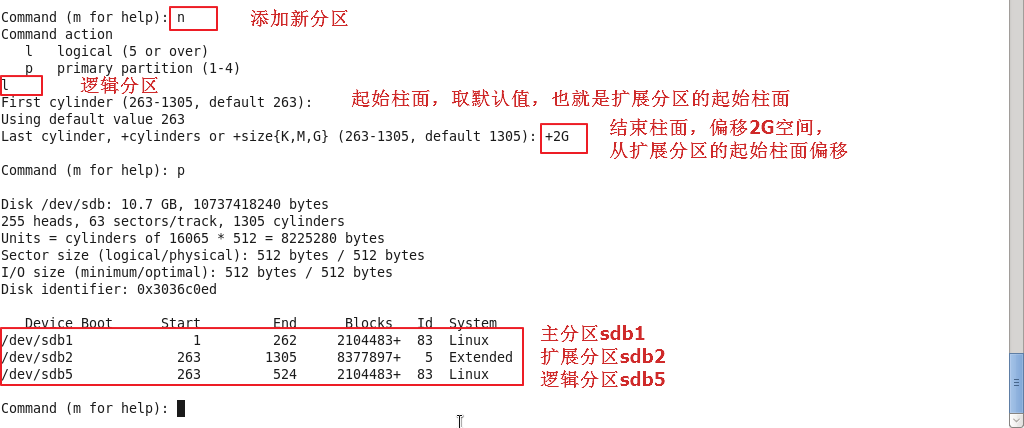
註意,sdb1 和 sdb5 的分區類型都是 83 號 Linux 類型。
6. 內置編碼表
具體 id 和 和 System 可以通過 l 或 L 指令查看,以下是 Linux 內置的一些編碼表:
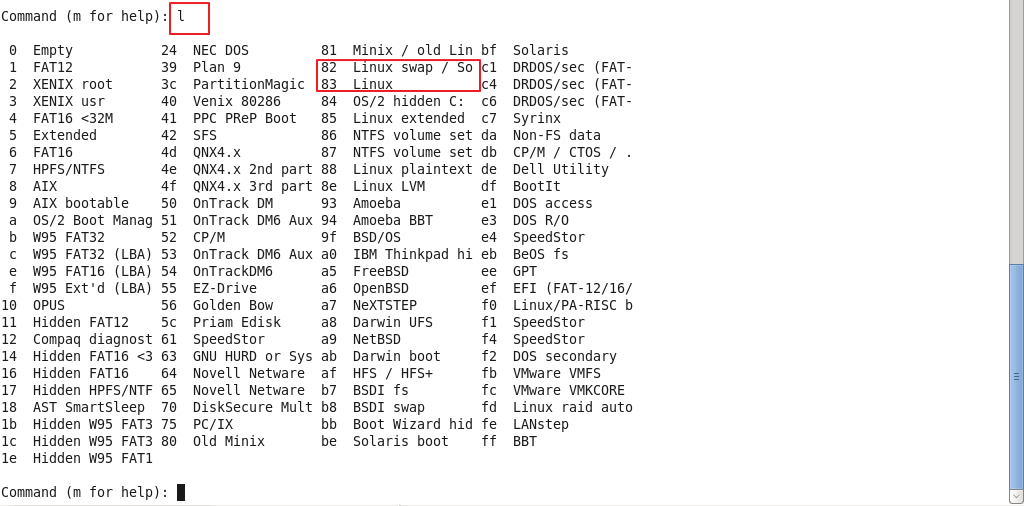
當然,如果需要的話,可以使用 t 指令修改分區 id。
7. 寫入分區表,退出
最後,用 w 指令保存當前的分區方案:

8. 列出分區信息
好,現在來查看一下新的分區信息:
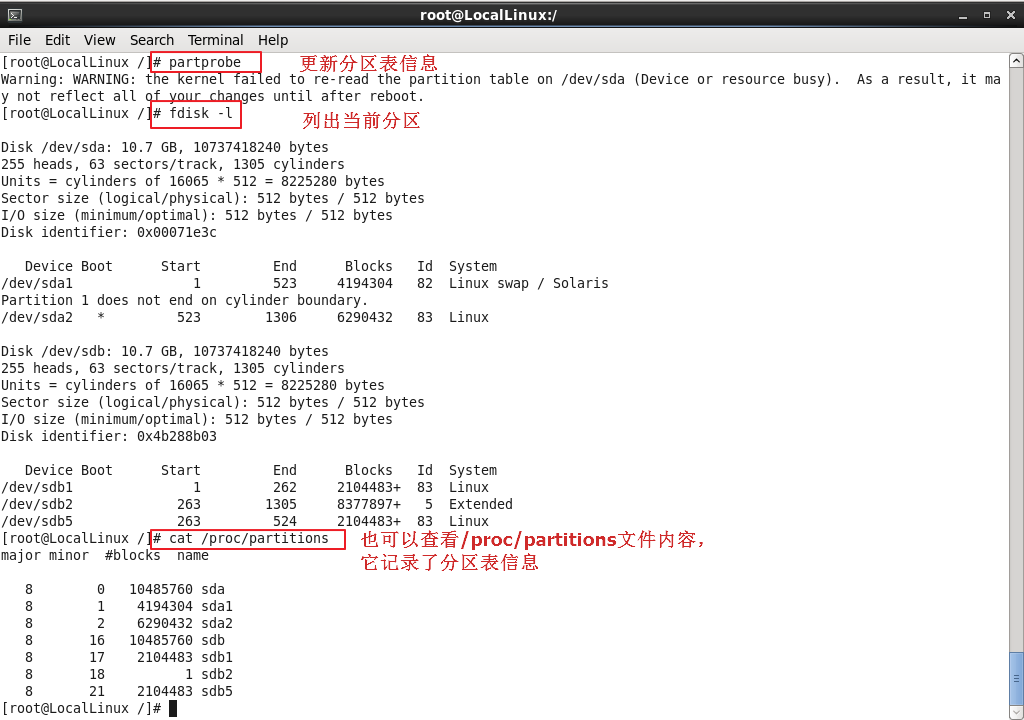
相關鏈接:linux_fdisk命令詳解
Linux 學習記錄:七、fdisk 分區工具
